虚拟机里使用VMware Tools的步骤是:安装VMware Tools、配置VMware Tools、优化虚拟机性能、排除常见问题。安装VMware Tools是最为关键的一步。正确安装和配置VMware Tools不仅能够提升虚拟机的性能,还能增强与宿主机的互动。下面我们将详细探讨这些步骤及其相关细节。
一、安装VMware Tools
安装VMware Tools是提升虚拟机性能和功能的关键步骤。VMware Tools提供了多种功能,包括更好的图形性能、鼠标集成、增强的网络功能和文件共享。
1、在Windows虚拟机中安装VMware Tools
首先,我们来看看在Windows虚拟机中如何安装VMware Tools:
启动虚拟机并登录:首先,启动虚拟机并登录到操作系统。
选择“安装 VMware Tools”:在VMware主菜单中,选择“VM”->“Install VMware Tools”。这会将VMware Tools虚拟光盘插入虚拟机的虚拟光驱中。
运行安装程序:在虚拟机中打开“我的电脑”或“此电脑”,找到VMware Tools虚拟光盘,双击运行安装程序。
安装向导:按照安装向导的提示进行安装,建议选择“典型”安装模式。安装完成后,重启虚拟机。
2、在Linux虚拟机中安装VMware Tools
在Linux虚拟机中,安装VMware Tools的步骤略有不同:
启动虚拟机并登录:启动虚拟机并以root用户或具有sudo权限的用户登录。
选择“安装 VMware Tools”:在VMware主菜单中,选择“VM”->“Install VMware Tools”。这会将VMware Tools虚拟光盘插入虚拟机的虚拟光驱中。
挂载虚拟光盘:在终端中输入以下命令来挂载虚拟光盘:
sudo mount /dev/cdrom /mnt
解压缩安装文件:进入挂载目录并解压缩VMware Tools安装文件:
cd /mnt
tar -zxvf VMwareTools-*.tar.gz -C /tmp
运行安装程序:进入解压缩后的目录并运行安装程序:
cd /tmp/vmware-tools-distrib
sudo ./vmware-install.pl
按照提示完成安装:安装程序会提示你一些配置选项,通常默认选项即可。安装完成后,重启虚拟机。
二、配置VMware Tools
安装完成后,需要对VMware Tools进行一些基本的配置,以充分利用其功能。
1、启用共享文件夹
共享文件夹是VMware Tools提供的一项重要功能,它允许虚拟机和宿主机之间共享文件。
在VMware Workstation中配置共享文件夹:在VMware Workstation的虚拟机设置中,选择“选项”->“共享文件夹”,添加一个新的共享文件夹。
在虚拟机中访问共享文件夹:在Windows虚拟机中,共享文件夹会自动映射为一个网络驱动器。在Linux虚拟机中,共享文件夹通常挂载在/mnt/hgfs目录下。
2、优化图形性能
VMware Tools还可以显著提升虚拟机的图形性能,尤其是在需要运行图形密集型应用程序时。
调整虚拟机显卡设置:在VMware Workstation的虚拟机设置中,选择“硬件”->“显示器”,调整显卡内存和显示器分辨率。
启用3D加速:在虚拟机设置中,勾选“加速3D图形”选项。
三、优化虚拟机性能
VMware Tools不仅仅是提供额外的功能,它还可以显著优化虚拟机的性能。
1、调整虚拟机资源
根据虚拟机的用途,合理调整虚拟机的CPU和内存分配。
CPU和内存分配:在VMware Workstation的虚拟机设置中,选择“硬件”->“处理器”和“内存”,根据需要调整虚拟机的CPU和内存分配。
性能监控:使用虚拟机自带的性能监控工具,监控虚拟机的资源使用情况,并根据需要进行调整。
2、磁盘优化
定期进行磁盘优化,可以提高虚拟机的磁盘性能。
磁盘碎片整理:在Windows虚拟机中,使用系统自带的磁盘碎片整理工具,定期进行磁盘碎片整理。
磁盘压缩:在VMware Workstation中,选择“虚拟机”->“管理”->“压缩磁盘”,对虚拟机磁盘进行压缩,以释放未使用的磁盘空间。
四、排除常见问题
在使用VMware Tools的过程中,可能会遇到一些常见问题,下面列出了一些解决方法。
1、VMware Tools无法安装
如果在安装VMware Tools时遇到问题,可以尝试以下方法:
检查虚拟机兼容性:确保虚拟机与所安装的VMware Tools版本兼容。
重新挂载虚拟光盘:如果虚拟光盘无法挂载,可以尝试重新挂载虚拟光盘,或手动下载VMware Tools安装包进行安装。
2、共享文件夹无法访问
如果虚拟机无法访问共享文件夹,可以尝试以下方法:
检查共享文件夹设置:确保在VMware Workstation中正确配置了共享文件夹。
重新启动VMware Tools服务:在虚拟机中,重新启动VMware Tools服务,确保共享文件夹功能正常运行。
五、使用PingCode和Worktile进行项目管理
在管理虚拟机和相关项目时,项目管理系统是不可或缺的工具。这里推荐两个系统:研发项目管理系统PingCode和通用项目协作软件Worktile。
1、PingCode
PingCode是一个专为研发团队设计的项目管理系统,它提供了丰富的功能,帮助团队高效地管理项目。
需求管理:PingCode提供了强大的需求管理功能,团队可以轻松地创建、跟踪和管理需求。
任务分配:通过PingCode,团队可以清晰地分配任务,确保每个成员都知道自己需要完成的工作。
进度跟踪:PingCode提供了详细的进度跟踪功能,团队可以实时了解项目的进展情况。
2、Worktile
Worktile是一款通用的项目协作软件,适用于各种类型的团队和项目。
任务管理:Worktile提供了简单易用的任务管理功能,团队可以轻松地创建和管理任务。
团队协作:通过Worktile,团队成员可以方便地进行沟通和协作,提高工作效率。
项目报告:Worktile提供了丰富的项目报告功能,团队可以生成详细的项目报告,了解项目的各项指标。
六、总结
通过正确安装和配置VMware Tools,虚拟机的性能和功能可以得到显著提升。安装VMware Tools包括在Windows和Linux虚拟机中的具体步骤,配置VMware Tools则涉及共享文件夹和图形性能优化。优化虚拟机性能需要合理调整资源和进行磁盘优化,而在使用过程中排除常见问题也是必不可少的一环。此外,在管理虚拟机和相关项目时,使用PingCode和Worktile这样的项目管理系统可以大大提高工作效率。希望通过本文的介绍,您能够全面掌握虚拟机中使用VMware Tools的方法。
相关问答FAQs:
1. 虚拟机中的VMtools是什么?VMtools是一组工具和驱动程序,用于增强虚拟机的性能和功能。它们可以提供与主机之间的更好的通信和协作,同时还可以提供虚拟机的图形加速、剪贴板共享和拖放文件等功能。
2. 如何在虚拟机中安装和使用VMtools?要安装和使用VMtools,首先需要启动虚拟机操作系统。然后,在虚拟机菜单中选择“安装VMtools”选项,这将加载一个光盘映像到虚拟机中。接下来,在虚拟机中打开光盘驱动器,运行安装程序并按照提示完成安装。安装完成后,重新启动虚拟机以使VMtools生效。
3. 我该如何使用虚拟机中的VMtools提供的功能?一旦安装了VMtools,您将能够享受到许多增强功能。例如,您可以通过拖放文件来在主机和虚拟机之间共享文件。您还可以使用剪贴板共享功能在主机和虚拟机之间复制和粘贴文本。此外,VMtools还提供了图形加速功能,可以改善虚拟机中图形应用程序的性能和响应速度。要使用这些功能,只需在虚拟机中打开VMtools菜单,并选择所需的功能即可。
文章包含AI辅助创作,作者:Edit1,如若转载,请注明出处:https://docs.pingcode.com/baike/2770355